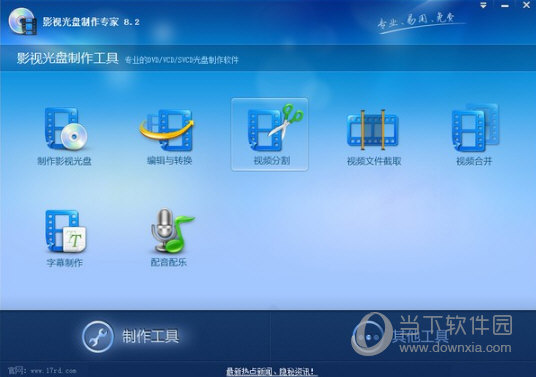|
软件简介:上一页音频转换专家 V10.0 官方绿色免费版下载 下一页赛优课堂 V5.8.2 最新PC版绿色免费版下载
本软件是由七道奇为您精心收集,来源于网络转载,软件收录的是官方版,软件版权归软件作者所有,本站不对其观点以及内容做任何评价,请读者自行判断,以下是其具体内容: 影视光盘制作专家是一款非常好用的刻录视频光盘软件,它可以帮你将喜欢的视频以高清和自动两种不同方式刻录在CD/DVD上,以便在家用VCD/DVD/SVCD播放机上播放和家人、好友分享。 影视光盘制作专家的操作极其简单,还能支持所有的视频格式,只要通过一套全面的合乎逻辑的步骤,就能轻松完成你的VCD/SVCD/DVD光盘制作。
【功能特点】1、支持多种不同格式的视频,合并刻录成VCD/SVCD/DVD光盘 2、支持制作高清VCD/SVCD/DVD 3、支持制作风格各异的影片菜单,及背景音乐,彰显个性 4、支持多种不同格式的视频,合并刻录成VCD/SVCD/DVD光盘 5、支持制作高清VCD/SVCD/DVD 6、您可以制作风格各异的影片菜单,及背景音乐,彰显您的个性 【使用教程】进入影视光盘制作专家主窗口以后,选择要制作的视频光盘类型;然后单击主窗口下方的“下一步”按钮。 进入制作光盘的下一步操作窗口,在此选择制作的视频光盘的相关设置;如高清、自动、视频格式、纵横比;然后再次单击界面下方的“下一步”按钮。 接下来进入影视光盘制作的第二步添加视频文件窗口,在此面板中单击“添加”按钮添加视频文件。 单击“添加”按钮以后在打开的窗口当中选择要添加的视频文件,然后单击“打开”按钮将你所选择的视频文件添加到影视光盘制作专家主窗口当中。 视频文件添加到主窗口以后,用户可以在界面下方的光盘时间列表当中查看当前要制作影视光盘的时间;用户还可以预览你所添加的视频文件,在文件列表当中选择视频文件,然后单击预览区下方的“播放”按钮预览视频文件。 单击“下一步”按钮进入菜单效果设置面板,在此选择视频光盘的菜单效果,然后再次单击“下一步”按钮。 单击“下一步”按钮以后打开选择菜单样式面板,在此选择光盘菜单的样式;如果用户不喜欢影视光盘制作专家提供的菜单样式背景图片,那么用户还可以自定义菜单背景图片;单击菜单样式下方的“+”按钮。 然后在打开的窗口当中选择要使用的菜单背景图片,用户可以添加JPG、PNG、BMP类型的图片文件。 【下载地址】影视光盘制作专家 V10.0 官方最新版“影视光盘制作专家 V10.0 官方最新绿色免费版下载[安全工具]”系转载自网络,如有侵犯,请联系我们立即删除,另:本文仅代表作者个人观点,与本网站无关。其原创性以及文中陈述文字和内容未经本站证实,对本文以及其中全部或者部分内容、文字的真实性、完整性、及时性七道奇不作任何保证或承诺,请读者仅作参考,并请自行核实相关内容。 |
|||||||||||||||||||||||